Drucken mit dem Quick Printing Tool unter Verwendung einer Vorlage für Druckeinstellungen
Sie können mit einer Druckvorlage von Desktop Editor über das Quick Printing Tool drucken. Dies geht auch für mehrere Dokumente gleichzeitig.
|
HINWEIS
|
|
Die Druckeinstellungsvorlage für das Quick Printing Tool muss zuvor unter [Druckeinstellungsvorlagenliste] im Dialogfeld [iR-ADV Desktop Quick Printing Tool-Menüeinstellungen] aktiviert werden. Nähere Informationen zum Einrichten einer Druckeinstellungsvorlage finden Sie hier:
Sie können die Druckeinstellungen einer Druckeinstellungsvorlage im Desktop Editor ändern. Nähere Informationen finden Sie hier:
Wenn Sie ein IWB-Dokument drucken, in dem mit dem Quick Printing Tool Seriendruckdaten festgelegt wurden, wird das Dokument normal gedruckt. Weitere Informationen zur Durchführung des Seriendrucks finden Sie hier:
Wenn die angegebene Druckeinstellungsvorlage aus dem Desktop Editor gelöscht wurde, wird eine Warnung angezeigt und es kann nicht gedruckt werden. Die Vorlage wird im Popup-Menü des Quick Printing Tools nicht mehr angezeigt. Ist dies der Fall, finden Sie hier nähere Informationen zum erneuten Einrichten der Druckeinstellungsvorlage:
|
1.
Ziehen Sie ein Dokument bzw. einen Ordner in das Quick Printing Tool.
Eine Popup-Menü wird angezeigt.
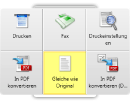
|
HINWEIS
|
|
Während des Ziehens mit der Maus wird das Quick Printing Tool im Vordergrund angezeigt, wenn die Taste [T] auf der Tastatur betätigt wird, oder in der Nähe des Mauszeigers, wenn die Taste [N] auf der Tastatur betätigt wird. Sie können die Tastenzuordnung auch ändern. Weitere Informationen finden Sie hier:
|
2.
Legen Sie das gezogene Dokument/den gezogenen Ordner in [Druckeinstellungsvorlage] ab.
Das Menü, über dem sich der Mauszeiger gerade befindet, wird gelb hervorgehoben.
Wenn Sie mehrere Dokumente oder einen Ordner ziehen, wird das Dialogfeld [Einstellungen für die Reihenfolge bei mehreren Dokumenten] angezeigt. Fahren Sie in diesem Fall mit Schritt 3 fort. Wenn Sie nur ein einzelnes Dokument auswählen, wird der Druckvorgang gestartet.
|
HINWEIS
|
|
Wenn Sie das Dokument/den Ordner per Rechtsklick auswählen und per Drag & Drop auf [Druckeinstellungsvorlage] ziehen, wird das folgende Menü angezeigt.
[Einstellungen für die Reihenfolge bei mehreren Dokumenten]: Zeigt das Dialogfeld [Einstellungen für die Reihenfolge bei mehreren Dokumenten] an.
[Abbrechen]: Bricht den Druck ab.
|
3.
Wählen Sie unter [Reihenfolge der Dokumentverarbeitung] ein Dokument aus und klicken Sie auf  oder
oder  , um die Druckreihenfolge der Dokumente festzulegen.
, um die Druckreihenfolge der Dokumente festzulegen.
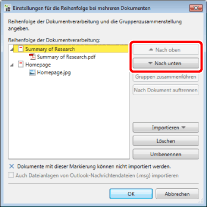
Nähere Informationen zum Dialogfeld [Einstellungen für die Reihenfolge bei mehreren Dokumenten] finden Sie hier:
4.
Klicken Sie auf [OK].
Der Druck beginnt.
|
HINWEIS
|
|
Bei passwortgeschützten PDF-Dokumenten werden Sie zur Eingabe des Passworts aufgefordert.
Sie können die Anzahl der Druckexemplare nicht angeben.
Weitere Informationen zum Druckauftragsstatus finden Sie hier:
Möglicherweise wird das Dialogfeld [Drucken] der Anwendung, mit der das Dokument erstellt wurde, oder das Dialogfeld [Drucken] angezeigt. Wählen Sie in diesem Fall Desktop Document Writer als Ausgabedrucker und drucken Sie.
|